TTEP.CN > 故障 >
win7电脑防火墙在哪里设置 电脑防火墙在哪里关闭方法步骤
win7电脑防火墙在哪里设置 电脑防火墙在哪里关闭方法步骤 我们在使用电脑的时候,总是会遇到很多的电脑难题。当我们在遇到了win7防火墙在哪里设置的时候,那么我们就一起跟随TTEP的小编一起来看看怎么解决的吧,希望能够对你们有所帮助。
win7防火墙在哪里设置:
1、首先第一步我们需要做的就是进入到电脑的桌面上,然后在桌面上的左下角位置使用电脑的鼠标点击开始菜单按钮,这个时候就会弹出一个选项列表,我们在里面对控制面板进行选择就可以了,然后继续下一步的操作。
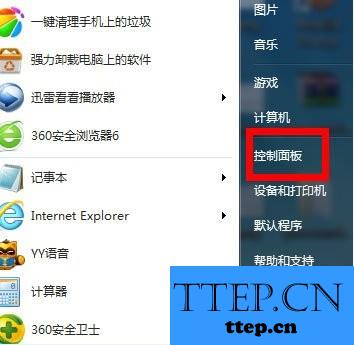
2、当我们在完成了上面的操作步骤进入到电脑的控制面板的页面中的时候,那么我们就可以在这个里面看到很多个电脑的设置选项,直接找到网络和Internet,然后对里面的查看网络状态和任务进行选择就可以了。
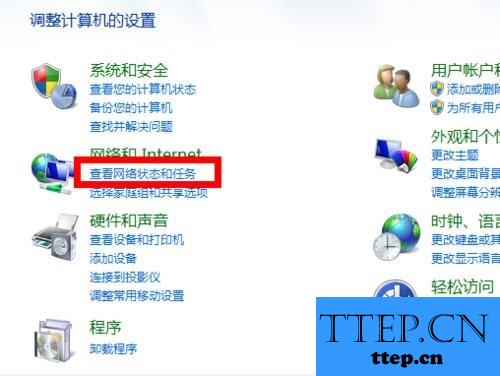
3、继续上面的操作步骤,现在我们就已经打开了一个新的页面了,在这个里面我们需要在页面的左下角位置找到Windows 防火墙这个选项并打开。
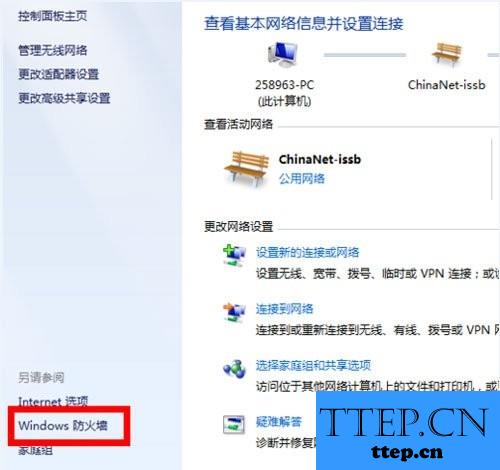
4、这一步我们要做的就是在这个页面的左边位置找到打开或关闭Windows 防火墙这样的一个选项即可。
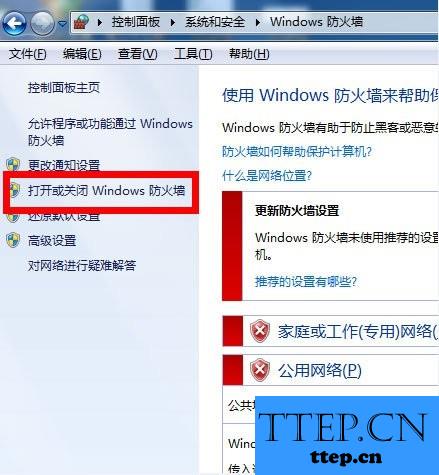
5、然后在这个页面中我们就可以对电脑中的防火墙进行关闭和打开的操作了,我们可以根据自己实际的需求进行设置,是不是很简单呢?
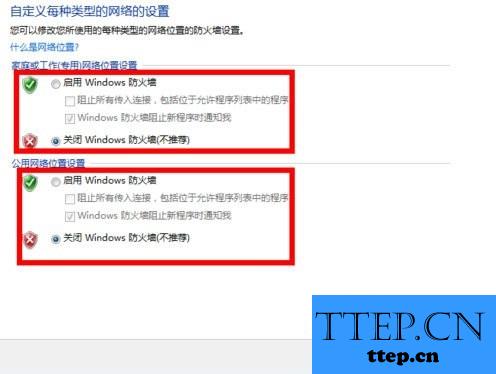
win7防火墙在哪里设置:
1、首先第一步我们需要做的就是进入到电脑的桌面上,然后在桌面上的左下角位置使用电脑的鼠标点击开始菜单按钮,这个时候就会弹出一个选项列表,我们在里面对控制面板进行选择就可以了,然后继续下一步的操作。
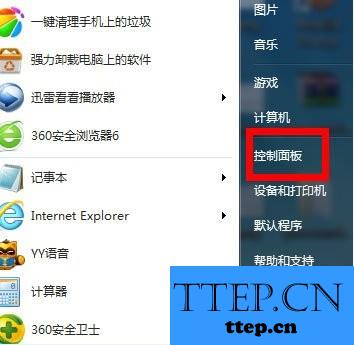
2、当我们在完成了上面的操作步骤进入到电脑的控制面板的页面中的时候,那么我们就可以在这个里面看到很多个电脑的设置选项,直接找到网络和Internet,然后对里面的查看网络状态和任务进行选择就可以了。
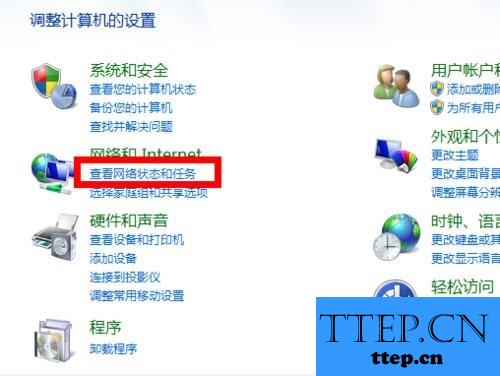
3、继续上面的操作步骤,现在我们就已经打开了一个新的页面了,在这个里面我们需要在页面的左下角位置找到Windows 防火墙这个选项并打开。
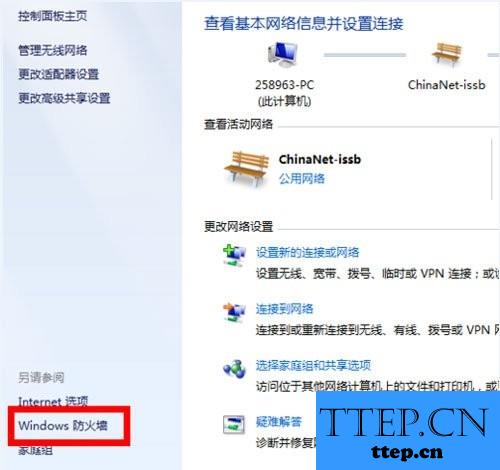
4、这一步我们要做的就是在这个页面的左边位置找到打开或关闭Windows 防火墙这样的一个选项即可。
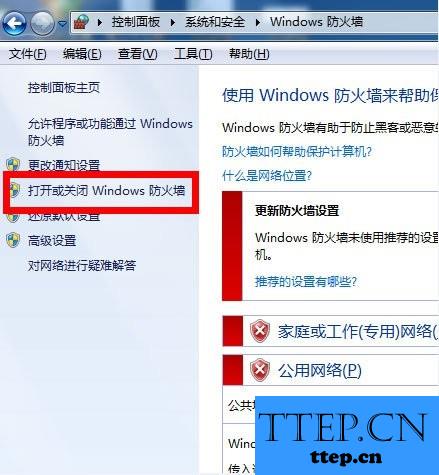
5、然后在这个页面中我们就可以对电脑中的防火墙进行关闭和打开的操作了,我们可以根据自己实际的需求进行设置,是不是很简单呢?
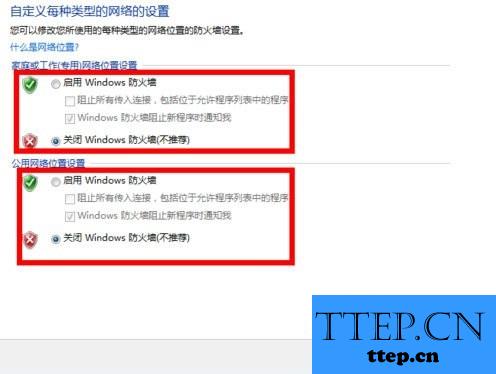
- 上一篇:Win10怎样设置不同地区时钟显示 Win10如何显示添加多时区时钟
- 下一篇:没有了
- 最近发表
- 赞助商链接
